オーディオブックを使用している人にとって、Audibleは市場でよく知られている売り手です。 Audibleのオーディオブックのファイル形式は次のとおりです。 AAX ファイル拡張子。
Audibleメンバーの場合、タブレット、スマートフォン、またはコンピューターを使用して、オンラインとオフラインの両方で最高品質のオーディオブックを楽しむことができます。 ただし、「ファイル形式はサポートされていません」というエラーが発生する場合があります。 これは通常、AudibleAAXファイルをで再生している場合に当てはまります。 MP3 またはVLCプレーヤー。 だからどうすればいいですか これらのAAXファイルをmp3に変換する?
解決策は、 AAXから MP3 コンバータ。このツールを使用すると、Audible AAX/AA ファイルを簡単に変換できます。 MP3 フォーマット。一般に、これは Audible ファイルを使用できるようにする最も簡単な解決策です。
信頼性が高く効率性の高いものを使用する必要があります AAXから MP3 コンバータ。 推奨されるコンバーターにはいくつかの選択肢があります。
コンテンツガイド パート 1. AAX を次の形式に変換する必要がある理由 MP3パート 2. トップ 5 AAX から MP3 コンバータパート 3. ボーナス: AAX をに変換する方法 MP3 簡単にパート 4. AAX からへの変換に関する FAQ MP3パート5 結論として
上で述べたように、AAX ファイル形式は MP3 フォーマット。このセクションでは、AAX ファイルを次の形式に変換する潜在的な理由をいくつかリストします。 MP3.
まず、 MP3 ファイルは、スマートフォン、タブレット、ラップトップ、ポータブル プレーヤーなど、ほとんどのオーディオ デバイスと広く互換性があります。このクロスプラットフォーム互換性により、 MP3 さまざまなデバイスで再生するのに便利な選択肢です。そのため、必要以上のデバイスで音楽を楽しむことができます。
第二に、 MP3 通常、ファイルは AAX ファイルに比べてサイズが小さいため、保存が容易になり、転送が高速になります。これは、大規模なオーディオ ファイルのコレクションを管理する場合に特に有益です。
さらに、 MP3 は、さまざまなプラットフォームでのストリーミングと再生に最も一般的に使用されているオーディオ形式であり、オーディオ コンテンツの共有と配布に一般的でアクセスしやすい選択肢となっています。この人気により、幅広い支持が得られます。 MP3 さまざまなソフトウェアおよびハードウェア システムにわたって。
推奨される AAX のいくつかを詳しく見てみましょう。 MP3 Audible ファイルを簡単に変換するために使用できるコンバーター。
推奨される AAX MP3 コンバーターは DumpMedia Apple Music 変換。このツールを使用して AAX オーディオブックを簡単に変換する方法を詳しく見てみましょう。 MP3 フォーマット。この便利なツールを使用すると、次のことができます M4P ファイルをに変換する MP3 形式でアーカイブしたプロジェクトを保存します.。 最も重要なことは、 DRM保護を解除する オーディオブックより。したがって、オーディオブックを希望の形式に安全に変換できます。
変換プロセスを開始する前の重要な考慮事項:
DumpMedia Audible Converter は、Audible DRM を簡単に削除し、AAX ファイルを MP3 およびその他の一般的な形式。究極としては AAXから MP3 コンバータ、オーディオブックを元の音質で高速に維持できます。
DumpMedia Audible Converter は、変換するオーディオブックが複数ある場合に時間と労力を節約するバッチ変換も提供します。さらに、オーディオブックのメタデータと ID3 タグを保存し、ニーズに応じて自由に分割できます。
からオーディオブックを直接ダウンロードする人向け Audible.com、DRMで保護されているAAXまたはAA形式であることを確認してください。 ちょうどのように M4P ファイルは DRM で保護されています。 M4Pファイルを次の形式に変換するにはコンバータを選択する必要があります MP3。 Audible ファイルを変換するには MP3, TuneFab オーディオブックコンバーターなら作れます。
TuneFab のこのオーディオブック コンバーターを使用すると、Audible AA/AAX ファイルをプレーン形式に簡単に変換できます。著作権保護を回避できるため、これが可能になります。市場にあるコンバータの大部分は DRM を復号化できないため、保護されたオーディオブックを変更することはできません。
TuneFab オーディオブック コンバーターとの違いは、DRM を完全に削除し、AAX ファイルを MP3 形式や、FLAC、M4A、AC3、AAC などの他のオーディオ タイプを簡単に変換できます。
Advantages
欠点
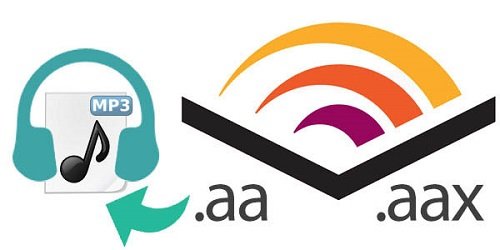
もう 1 つの推奨される選択肢は、オンライン AAX を使用して MP3 コンバータ、特にオンライン オーディオ コンバータ。このコンバーターにアクセスすると、ユーザーフレンドリーなインターフェイスが表示されます。 AAXからへの変換とは別に MP3、高度な設定、iPhone 着信音の作成、トラック詳細の編集なども行えます。
Advantages
デメリット
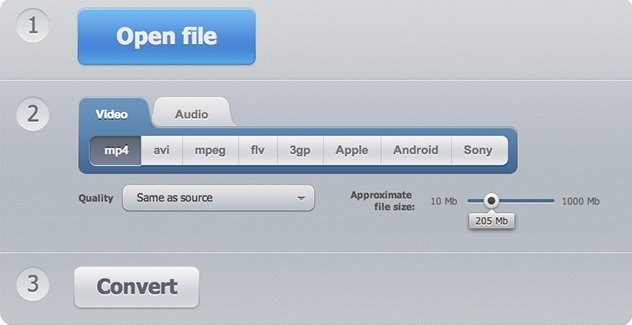
試すことができる最後の方法は、オーディオブック レコードを使用して独自の AAX オーディオブックを録音し、後でそれを MP3。それにもかかわらず、このアプローチは一部の人にとっては簡単ではありません。オーディオブックは一度に 1 章ずつ録音する必要があるため、プロセスに時間がかかる場合があります。この方法がうまくいく場合は、試してみてください。
あなたが使うつもりなら スクリーンレコーダー、Audible オーディオブックも含め、コンピューター上のあらゆるものを録音できます。コンピューターでオーディオブックを再生するだけで、レコーダーを使用して自動的に録音されます。録音後、次の場所に保存できます。 MP3 ファイル形式。
Advantages
デメリット

それでは、使用方法の手順に進みましょう DumpMedia AAX を変換する Apple Music Converter MP3 簡単かつ迅速:
1。 オープン DumpMedia Apple Music Converter。まず、Macまたは Windows PC。デバイスにインストールしたら、ソフトウェアを開きます。
2. AAXオーディオブックファイルを追加する のメインインターフェースから直接 DumpMedia。 「オーディオブック」タブをタップすると、iTunesライブラリにあるすべてのオーディオブックがメイン画面に表示されます。
名前、種類、ジャンル、アーティストなどのオーディオブックの詳細が表示されます。チェックボックスをオンにして、変換するAAXファイルを選択します。
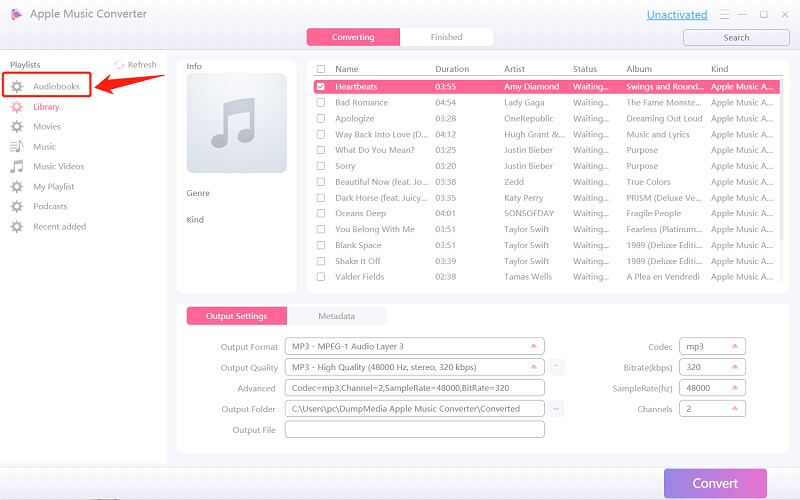
3. 指定する MP3 出力形式として。変換するオーディオブックを選択したら、「出力形式」に進み、指定します MP3 出力形式として。次のステップは、「出力パス」をタップして出力先を決定することです。

4.ワンクリックで 「変換」ボタン、AAX ファイルを次のように変換します。 MP3。通常、プロセスは短時間ですが、変換を急ぎたい場合は、変換速度を 5 倍以上に調整できます。

Q1. Audible ファイルを次の形式に変換できますか? MP3?
強力な DumpMedia Audible Converter を使用すると、Audible オーディオブックを簡単にダウンロードして変換できます。 MP3 保存しながら 60 倍の速度でフォーマットします 100% オリジナルの品質の。これは、Audible DRM を削除し、AAX ファイルを MP3.
Q2.AudibleブックをUSBに保存できますか?
Audible ブックはバックアップのために USB ドライブにコピーできます。ただし、ダウンロードしたオーディオブックは、多くの場合、DRM で保護された AAX または AA 形式です。
一般に、オンラインで見つけることができるほとんどの標準オーディオコンバーターは、AAX Audibleファイルを変換できません。 DRM保護。 AAXファイルを変換する便利で簡単な方法は、特別なオーディオブックコンバーター、特にApple MusicConverterを使用することです。 DumpMedia。 これで効率的 AAXから MP3 コンバータ、DRM を簡単に復号化し、AAX ファイルを M4A などのさまざまなファイル タイプに変換できます。 MP3、FLAC、AAC、AC3など。
